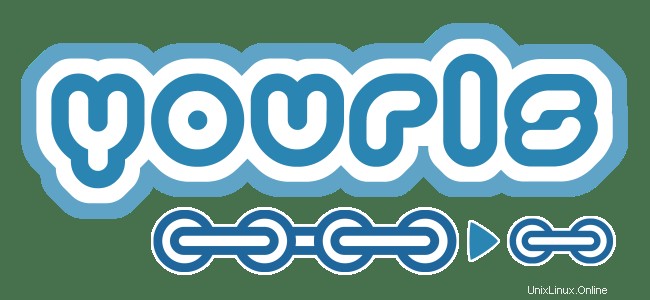
Dans ce didacticiel, nous allons vous montrer comment installer Yourls sur Ubuntu 20.04 LTS. Pour ceux d'entre vous qui ne le savaient pas, YOURLS signifie Your Own URL Shortener. C'est un petit ensemble Script PHP gratuit et open source qui vous permettra d'exécuter votre propre service de raccourcissement d'URL. YOURLS vous permet d'avoir un contrôle total sur vos données, vos statistiques détaillées, vos analyses, vos plug-ins, etc.
Cet article suppose que vous avez au moins des connaissances de base sur Linux, que vous savez utiliser le shell et, plus important encore, que vous hébergez votre site sur votre propre VPS. L'installation est assez simple et suppose que vous s'exécutent dans le compte root, sinon vous devrez peut-être ajouter 'sudo ‘ aux commandes pour obtenir les privilèges root. Je vais vous montrer étape par étape l'installation du raccourcissement d'URL open source de Yourl sur Ubuntu 20.04 (Focal Fossa). Vous pouvez suivre les mêmes instructions pour Ubuntu 18.04, 16.04 et toute autre distribution basée sur Debian comme Linux Mint.
Installer Yourls sur Ubuntu 20.04 LTS Focal Fossa
Étape 1. Tout d'abord, assurez-vous que tous vos packages système sont à jour en exécutant le apt suivant commandes dans le terminal.
sudo apt update sudo apt upgrade
Étape 2. Installation de la pile LAMP.
Un serveur Ubuntu 20.04 LAMP est requis. Si vous n'avez pas installé LAMP, vous pouvez suivre notre guide ici.
Étape 3. Configuration de MariaDB pour vous.
Par défaut, MariaDB n'est pas renforcée. Vous pouvez sécuriser MariaDB à l'aide de mysql_secure_installation scénario. vous devez lire attentivement et en dessous de chaque étape qui définira un mot de passe root, supprimera les utilisateurs anonymes, interdira la connexion root à distance et supprimera la base de données de test et l'accès à MariaDB sécurisé :
mysql_secure_installation
Configurez-le comme ceci :
- Set root password? [Y/n] y - Remove anonymous users? [Y/n] y - Disallow root login remotely? [Y/n] y - Remove test database and access to it? [Y/n] y - Reload privilege tables now? [Y/n] y
Ensuite, nous devrons nous connecter à la console MariaDB et créer une base de données pour Yourls. Exécutez la commande suivante :
mysql -u root -p
Cela vous demandera un mot de passe, alors entrez votre mot de passe root MariaDB et appuyez sur Entrée. Une fois que vous êtes connecté à votre serveur de base de données, vous devez créer une base de données pour Votre installation :
MariaDB [(none)]> create database yourlsdb character set utf8mb4; MariaDB [(none)]> grant all on yourlsdb.* to 'yourls'@'localhost' identified by 'your-strong-password'; MariaDB [(none)]> flush privileges; MariaDB [(none)]> exit;
Étape 4. Installer Yourls sur Ubuntu 20.04.
Nous téléchargeons maintenant la dernière version de YOURLS depuis le dépôt Git :
cd /var/www/html git clone https://github.com/YOURLS/YOURLS.git
Ensuite, copiez user/config-sample.php à user/config.php :
cd YOURLS/user/ cp config-sample.php config.php
Ensuite, modifiez le fichier de configuration et définissez les paramètres de votre base de données :
nano config.php
Modifiez les lignes suivantes qui correspondent aux paramètres de votre base de données et indiquez également votre nom de domaine et votre mot de passe administrateur :
* ** MySQL settings - You can get this info from your web host */ /** MySQL database username */ define( 'YOURLS_DB_USER', 'yourls' ); /** MySQL database password */ define( 'YOURLS_DB_PASS', 'your-strong-password' ); /** The name of the database for YOURLS */ define( 'YOURLS_DB_NAME', 'yourlsdb' ); /** MySQL hostname. ** If using a non standard port, specify it like 'hostname:port', eg. 'localhost:9999' or '127.0.0.1:666' */ define( 'YOURLS_DB_HOST', 'localhost' ); /** MySQL tables prefix */ define( 'YOURLS_DB_PREFIX', 'yourls_' );
Une fois terminé, définissez maintenant l'URL du site Web pour YOURLS :
/** YOURLS installation URL -- all lowercase, no trailing slash at the end. ** If you define it to "http://sho.rt", don't use "http://www.sho.rt" in your browser (and vice-versa) */ define( 'YOURLS_SITE', 'http://yourls.your-domain.com' );
Ensuite, configurez l'utilisateur et le mot de passe :
/** Username(s) and password(s) allowed to access the site. Passwords either in plain text or as encrypted hashes ** YOURLS will auto encrypt plain text passwords in this file ** Read http://yourls.org/userpassword for more information */ $yourls_user_passwords = array( 'admin' => 'Ngadimin', 'jmutai' => 'Admin-Strong-Password', // You can have one or more 'login'=>'password' lines );
Enregistrez et fermez le fichier, puis modifiez le propriétaire et accordez les autorisations appropriées au répertoire YOURLS :
chown -R www-data:www-data /var/www/html/YOURLS chmod -R 775 /var/www/html/YOURLS
Étape 5. Configuration d'Apache pour vous.
Nous créons maintenant une nouvelle directive d'hôte virtuel dans Apache. Par exemple, créez un nouveau fichier de configuration Apache nommé 'yourls.conf ' sur votre serveur virtuel :
touch /etc/apache2/sites-available/yourls.conf ln -s /etc/apache2/sites-available/yourls.conf /etc/apache2/sites-enabled/yourls.conf nano /etc/apache2/sites-available/yourls.conf
Ajoutez les lignes suivantes :
<VirtualHost *:80> ServerAdmin [email protected] DocumentRoot /var/www/html/YOURLS ServerName your-domain.com ServerAlias www.your-domain.com <Directory /var/www/html/YOURLS/> Options FollowSymLinks AllowOverride All Order allow,deny allow from all </Directory> ErrorLog /var/log/apache2/your-domain.com-error_log CustomLog /var/log/apache2/your-domain.com-access_log common </VirtualHost>
Maintenant, nous pouvons redémarrer le serveur Web Apache pour que les modifications aient lieu :
sudo a2enmod rewrite sudo a2ensite yourls.conf sudo systemctl restart apache2.service
Étape 6. Configurer le pare-feu
Si vous avez activé le pare-feu UFW et les requêtes de blocage du pare-feu du serveur Web apache, ouvrez un port dans le pare-feu :
sudo ufw allow 80/tcp sudo ufw allow 443/tcp sudo ufw reload
Étape 7. Accéder à votre interface Web.
Yourls sera disponible sur le port HTTP 80 par défaut. Ouvrez votre navigateur préféré et accédez à http://yourls.your-domain.com et suivez les étapes requises pour terminer l'installation.
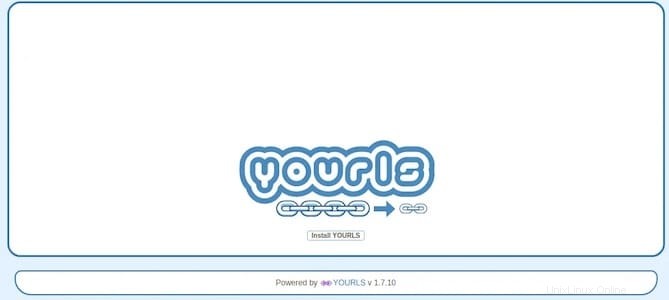
Félicitations ! Vous avez installé Yourls avec succès. Merci d'avoir utilisé ce tutoriel pour installer Yourls (Your Own URL Shortener) sur le système Ubuntu 20.04 LTS Focal Fossa. Pour une aide supplémentaire ou des informations utiles, nous vous recommandons consultez le site officiel de Yourls.